Синхронизация времени Андроид
Синхронизация времени на Андроид – вещь, безусловно, очень важная. Именно от точности часов мобильного устройства зачастую зависит наше восприятие окружающими. Ведь многие из нас давно уже отдали предпочтение гаджетам в плане определения текущего времени.
Поэтому, в сегодняшней статье мы будем учиться приходить вовремя на важные мероприятия, а поможет нам в этом приложение ClockSync.
Содержание
- Приложение для синхронизации времени на Android: Видео
- Установка приложения ClockSync
- Синхронизация устройств на системе Android с ПК: Видео
- Настройка приложения ClockSync
- Программа для синхронизации на Android: Видео
- Как получить ROOT права: Видео
Приложение для синхронизации времени на Android: Видео
Установка приложения ClockSync
Разработчики позиционируют свой продукт как программу совершенно бесплатную, но требующую для полноценной работы ROOT-доступ. ClockSync доступна для загрузки по адресу.
ClockSync доступна для загрузки по адресу.
Как и должно быть у представителей лицензионного программного обеспечения, перед установкой, приложение запросит у вас определенные права, необходимые ей для успешного функционирования.
Получив указанные разрешения, ClockSync инсталлируется в память мобильного устройства и будет терпеливо ожидать дальнейших действий пользователя.
Синхронизация устройств на системе Android с ПК: Видео
Настройка приложения ClockSync
Итак, давайте запустим программу и проверим отклонение текущего времени на мобильном устройстве от времени на серверах синхронизации.
Настройка приложенияКак видите, отклонение есть, пусть и небольшое. Разница во времени указана в строке “Смещение”.
Прежде всего, мы советуем вам включить автоматическую синхронизацию времени, отметив галочкой соответствующий пункт. Обращаем ваше внимание на то, что пользователю дается право самостоятельно указывать сервер синхронизации. Но делать это стоит только в том случае, если вы абсолютно уверены в своих действиях.
Разработчики учли предыдущие пожелания интернет-сообщества и снабдили ClockSync возможностями записи выполненных операций – вы в любой момент можете просмотреть журнал работы программы в пункте “История и статистика”.
История и статистика Двигаемся далее. Опция “Определять часовой пояс”. Это может пригодиться тем из вас, кто много путешествует. Зачем тратить личное время на корректировку часов при перелете из одной страны в другую? Пусть этим занимается “сообразительный” гаджет!Часовой пояс
Зачем тратить личное время на корректировку часов при перелете из одной страны в другую? Пусть этим занимается “сообразительный” гаджет!Часовой поясКак мы отмечали уже в начале статьи, ClockSync настоятельно просит у пользователя root-доступ, но приложение вполне неплохо справляется со своими обязанностями и без него. Достаточно лишь указать необходимый режим работы в настройках программы.
Выбор режима работы приложенияНу, а в самом конце списка возможностей – чисто косметические пункты: стоит ли оповещать вас о том, что время синхронизировано или нет, стоит ли отключать экран устройства во время работы программы, в какую цветовую гамму окрасить приложение и так далее.
На этом краткий обзор настроек ClockSync мы и завершим. Пришло время синхронизировать наши мобильные часы. Переходим на основной экран программы и видим, что смещение по времени никуда не делось. Открываем вспомогательное меню и выбираем пункт “Синхронизировать”.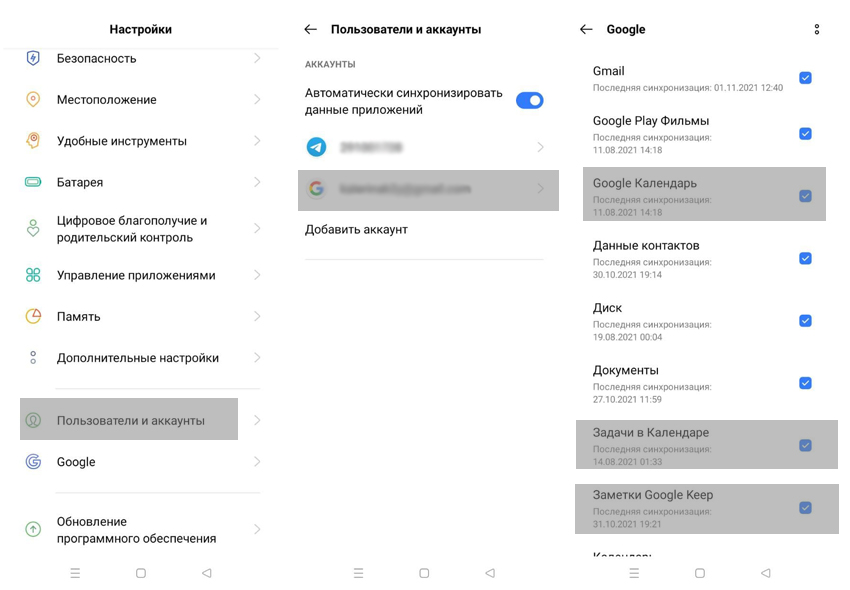
В виду того, что наше устройство “рутировано”, приложение запросит разрешение на получение неограниченного доступа к системным функциям. Разрешаем.
Доступ к функциямПо истечении нескольких мгновений, цифровые часы подопытного гаджета окажутся синхронизированными, и внутреннее время системы совершенно не будет отличаться от эталонных значений на сервере синхронизации.
Значения времени синхронизацииНа этом все. Смеем надеяться, что мы сумели убедить вас, что для операционной системы Android синхронизация времени – это процесс несложный и очень необходимый.
Программа для синхронизации на Android: Видео
Как получить ROOT права: Видео
Синхронизация времени без интернета / Хабр
Помимо tcp/ip, существует множество способов синхронизация времени.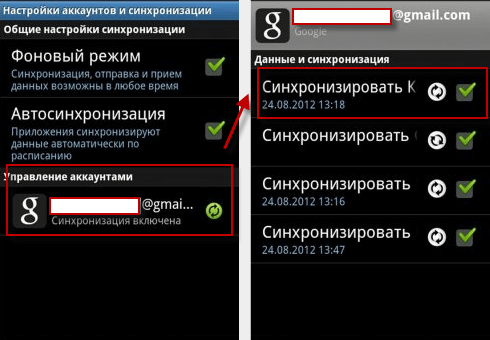 Некоторые из них требуют лишь наличие обычного телефона, в то время, как другие требуют дорогостоящего, редкого и чувствительного электронного оборудования. Обширная инфраструктура систем синхронизации времени включает в себя обсерватории, государственные институты, радиостанции, спутниковые группировки и многое другое.
Некоторые из них требуют лишь наличие обычного телефона, в то время, как другие требуют дорогостоящего, редкого и чувствительного электронного оборудования. Обширная инфраструктура систем синхронизации времени включает в себя обсерватории, государственные институты, радиостанции, спутниковые группировки и многое другое.
Сегодня я расскажу, как устроена синхронизация времени без интернета и как сделать “спутниковый” NTP сервер своими руками.
Радиовещание на коротких волнах
В Соединенных Штатах Америки NIST передает точное время и частоту по 2.5, 5, 10, 15 и 20 МГц радиоволнам со станции WWVH в Форт-Коллинсе, штат Колорадо, и на частотах 2.5, 5, 10 и 15 МГц со станции WWVH в Кауаи, штат Гавайи. Временной код передается через 60-секундный интервал на скорости 1 б/с. с использованием широтно — импульсной модуляции на поднесущей 100 Гц.
Национальный исследовательский совет (NRC) Канады осуществляет распространение временной и частотной информации на 3.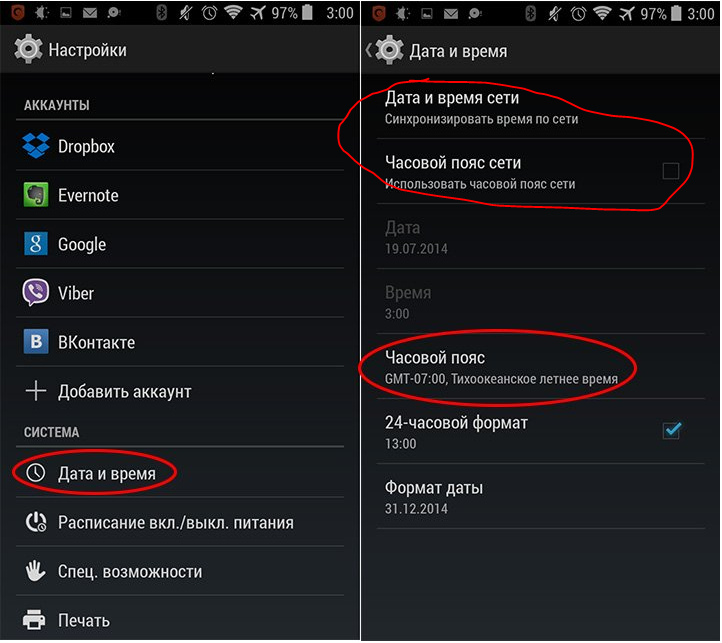 33, 7.85 и 14.67 МГц со станции CHU в Оттаве, провинция Онтарио.
33, 7.85 и 14.67 МГц со станции CHU в Оттаве, провинция Онтарио.
Формат вещания WWVH
Распространение сигнала от коротковолновых станций обычно происходит путем отражения от верхних слоев ионосферы. Передачи сигнала могут быть получены на больших расстояниях, однако точность времени составляет порядка одной миллисекунды.
Текущий стандарт NTPv4 включает в себя аудио драйверы для WWV, WWVH и CHU.
Радиовещание на длинных волнах
NIST также передает точное время и частоту по длинным радиоволнам на волне 60 kHz из Боулдера в штате Колорадо. Есть и другие станции передачи сигналов точного времени на длинных волнах.
| Позывные и локация | Частота (kHz) | Мощность (kW) |
| WWVB Форт-Коллинс, Колорадо, США | 60 | 50 |
| DCF77 Mainflingen, Germany | 77.5 | 30 |
| MSF Rugby, United Kingdom | 60> | 50 |
| HBG Prangins, Switzerland | 75 | 20 |
| JJY Fukushima, Japan | 40 | 50 |
| JJY Saga, Japan | 60 | 50 |
Низкочастотные Станции Стандартного Времени
Временной код передается через 60-секундный интервал на скорости 1 б/с, точно так же, как на коротковолновых станциях. Форматы передачи данных тоже сходны для обоих стандартов. Распространение сигнала происходит через нижние слои ионосферы, которые относительно стабильны и имеют предсказуемые суточные колебания высоты. Благодаря этой предсказуемости физической среды точность повышается до 50 μs.
Форматы передачи данных тоже сходны для обоих стандартов. Распространение сигнала происходит через нижние слои ионосферы, которые относительно стабильны и имеют предсказуемые суточные колебания высоты. Благодаря этой предсказуемости физической среды точность повышается до 50 μs.
Формат вещания WWVB
Геостационарный эксплуатационный спутник наблюдения за окружающей средой
В США NIST также передает данные о точном времени и частоте примерно на 468 МГц с геостационарных эксплуатационных спутников окружающей среды (GOES). Временной код чередуется с сообщениями, используемыми для опроса удаленных датчиков. Он состоит из 60 BCD полубайтов, передаваемых с интервалом в 30 с. Информация временного кода аналогична наземным службам.
Системы глобального позиционирования
Министерство обороны США использует GPS для точной навигации на суше, на море и в воздухе. Эта система обеспечивает 24-часовой охват земного шара с помощью группировки спутников на 12-часовых орбитах, наклоненных под углом 55°.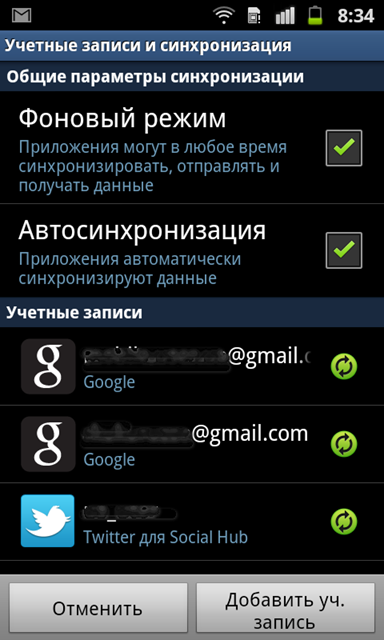
Первоначальная группировка из 24 спутников была расширена до 31 спутника в неоднородной конфигурации, так что по крайней мере 6 спутников всегда находятся в поле зрения, а 8 или более спутников находятся в поле зрения в большей части света.
Услуги, подобные GPS, эксплуатируются или планируются другими странами. Российский ГЛОНАСС работает уже с десяток лет, если считать со 2 сентября 2010 года, когда общее количество спутников было доведено до 26 — группировка была полностью развёрнута для полного покрытия Земли.
Спутники GPS вокруг земного шара.
Спутниковая система навигации Европейского Союза называется «Галилео». Ожидалось, что «Галилео» начнет работать в 2014—2016 годах, когда на орбиту будут выведены все 30 запланированных спутников Но на 2018 год спутниковая группировка «Галилео» так и не достигла необходимого количества аппаратов.
Есть еще китайский «Бэйдооу», что в переводе означает «кит». Группировка в составе 16 спутников была запущена в коммерческую эксплуатацию 27 декабря 2012, в качестве региональной система позиционирования.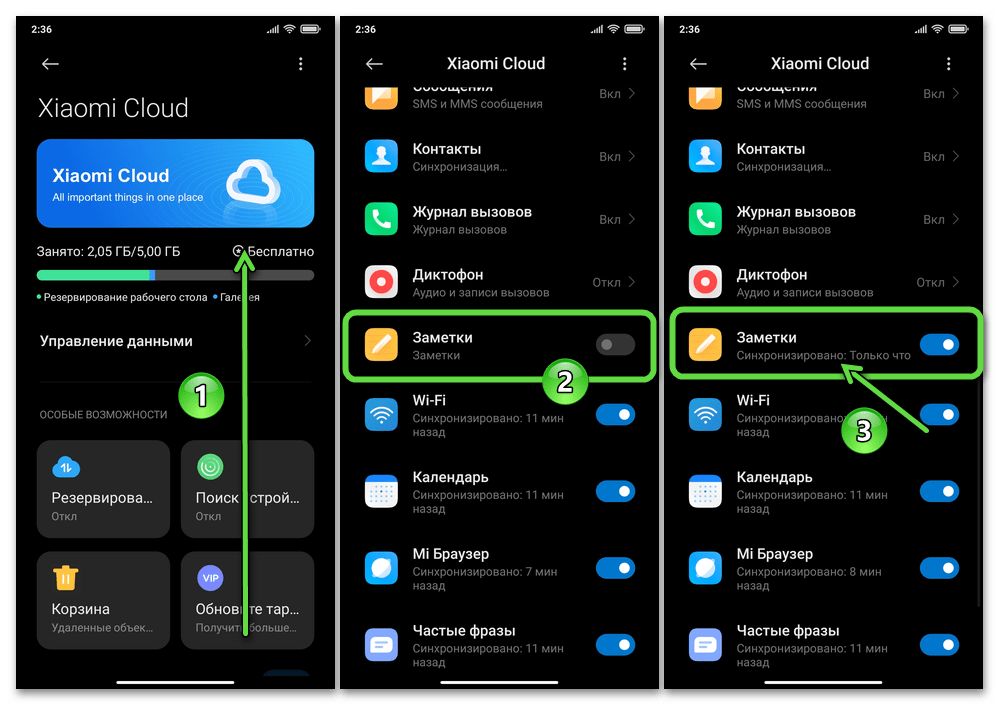 Планируется, что на полную мощность система выйдет к 2020 году. Как раз сегодня, на Хабре вышла статья, про успешный запуск спутника этой системы.
Планируется, что на полную мощность система выйдет к 2020 году. Как раз сегодня, на Хабре вышла статья, про успешный запуск спутника этой системы.
Математика определения координат по СРНС
Каждый спутник сообщает приемнику точное время. На спутнике установлены атомные часы и поэтому им можно верить. Зная скорость света нетрудно определить радиус сферы на поверхности которой находится спутник. Это же сфера соприкасаясь с Землей образует круг, на котором находится GPS / Глонасс приемник.
Когда сигнал приходит с двух спутников, мы уже имеем пересечение Земли и двух сфер, что дает лишь две точки на круге. Сфера третьего спутника в идеале должна попасть в одну из этих двух точек, окончательно определив координаты приемника.
В принципе даже с двух спутников по косвенным признакам можно понять, какая из двух точек ближе к истине и современные алгоритмы навигационного программного обеспечения могут справиться с такой задачей. Зачем же тогда нам нужен четвертый спутник?
Определение местоположения с помощью спутниковой группировки.
Нетрудно заметить, что в этой идеализированной картине есть много нюансов, от которых зависит точность расчетов. Время на приёмнике, пожалуй самый очевидный источник погрешностей. Для того, чтобы все заработало как надо время GPS / Глонасс приёмника должны быть синхронизированы со временем спутника. Без этого погрешность составила бы ∓ 100 тыс. км.
Из формулы скорости, времени и расстояния S = v*t получаем базовое уравнение для передачи сигнала СРНС. Расстояние до спутника равно произведению скорости света на разницу времени на спутнике и приёмнике.
Главным образом это происходит вследствие того, что даже после всех синхронизаций время на приёмнике tпр мы знаем с достаточной степенью точности.
Для более ясного математического обоснования необходимости четырех спутников построим систему уравнений.
Для определения четырех неизвестных x, y, z, и Δt необходимо, чтобы число наблюдений равнялось или было больше, чем число неизвестных. Это необходимое, но недостаточное условие. Если матрица нормальных уравнений окажется вырожденной, у системы уравнений не будет решения.
Не стоит также забывать про Специальную Теорию Относительности и релятивистские эффекты с замедлением времени на спутниковых атомных часах относительно наземных.
Если считать, что спутник движется по орбите со скоростью 14 тыс. км./ч., то получаем замедление времени около 7 μс (микросекунд). С другой стороны действуют релятивистские эффекты Общей Теории Относительности.
Дело вот в чем, спутники на орбитах находятся на большом расстоянии от Земли, где кривизна пространственно-временного континуума меньше, чем на земной поверхности из-за массы Земли. Согласно ОТО ход часов, расположенных ближе к массивному объекту, будет казаться медленнее, чем тех, что находятся дальше от него.
Согласно ОТО ход часов, расположенных ближе к массивному объекту, будет казаться медленнее, чем тех, что находятся дальше от него.
- G — гравитационная постоянная;
- M — масса объекта, в данном случае Земли;
- r — расстояние от центра Земли до спутника;
- c — скорость света.
Вычисление по этой формуле даёт замедление времени 45 μс на спутнике. Итого -7μс +45μс = 38μс баланс — эффектов СТО и ОТО.
В прикладных задачах определения местоположения с помощью СРНС следует также принять во внимание ионосферные и тропосферные задержки. Помимо того, корректировки 46 ns связаны c эксцентричностью 0.02 орбиты спутников GPS.
Возможность получать сигналы одновременно более чем с четырех спутников GPS / ГЛОНАСС позволяет еще больше увеличить точность определения координат приёмника. Это достигается за счет того, что навигатор решает систему их четырех уравнений с четырьмя неизвестными число раз и берет среднее значение, повышая точность итоговой оценки согласно законам математической статистики.
Как настроить NTP сервер Stratum 1 по спутниковой связи
Для настройки высококачественного сервера времени необходимо всего лишь GPSD, NTP и GPS-приёмник, с выходом 1PPS (один импульс в секунду).
1. Установите gpsd и ntpd, либо gpsd и chronyd. Версия gpsd должна быть ≥ 3.20
(1:1109)$ sudo emerge -av gpsd chrony Local copy of remote index is up-to-date and will be used. Calculating dependencies... done! [binary N ] net-misc/pps-tools-0.0.20120407::gentoo 31 KiB [binary N ] net-misc/chrony-3.5-r2::gentoo USE="adns caps cmdmon ipv6 ntp phc readline refclock rtc seccomp (-html) -libedit -pps (-selinux)" 246 KiB [binary N ] sci-geosciences/gpsd-3.17-r3:0/23::gentoo USE="X bluetooth cxx dbus ipv6 ncurses python shm sockets udev usb -debug -latency-timing -ntp -qt5 -static -test" GPSD_PROTOCOLS="aivdm ashtech earthmate evermore fv18 garmin garmintxt gpsclock isync itrax mtk3301 navcom ntrip oceanserver oncore rtcm104v2 rtcm104v3 sirf skytraq superstar2 tnt tripmate tsip ublox -fury -geostar -nmea0183 -nmea2000 -passthrough" PYTHON_TARGETS="python2_7" 999 KiB Total: 3 packages (3 new, 3 binaries), Size of downloads: 1275 KiB Would you like to merge these packages? [Yes/No]
2. Подключите GPS-приёмник с поддержкой PPS к последовательному RS232 или USB порту.
Подключите GPS-приёмник с поддержкой PPS к последовательному RS232 или USB порту.
Обычный дешевый GPS-приемник не подойдет; возможно, придется немного побегать, чтобы найти подходящий.
3. Убедитесь, что устройство действительно выдаёт PPS, для этого проверьте порт утилитой gpsmon.
4. Откройте файл /etc/conf.d/gpsd и отредактируйте следующую строку.
Заменить
GPSD_OPTIONS=""
так, чтобы стало
GPSD_OPTIONS="-n"
Это изменение требуется для того, чтобы gpsd при старте сразу же начинал поиск источников СРНС.
5. Запустите, или перезапустите gpsd.
(1:110)$ sudo /etc/init.d/gpsd start (1:111)$ sudo /etc/init.d/gpsd restart
Для дистрибутивов с systemd, используйте соответствующую команду systemctl.
6. Проверьте консольный вывод команды cgps.
Нужно удостовериться в том, что данные исправно поступают со спутников. В консоли должно быть нечто схожее с иллюстрацией.
В консоли должно быть нечто схожее с иллюстрацией.
Вывод консольной команды cgps.
7. Настало время отредактировать файл /etc/ntp.conf.
# GPS Serial data reference (NTP0) server 127.127.28.0 fudge 127.127.28.0 time1 0.9999 refid GPS # GPS PPS reference (NTP1) server 127.127.28.1 prefer fudge 127.127.28.1 refid PPS
Верхняя запись NTP0 указывает на универсальный источник времени, доступный почти на всех устройствах GPS. Нижняя запись NTP1 определяет гораздо более точный PPS источник.
8. Перезапустить ntpd.
(1:112)$ sudo /etc/init.d/ntpd restart
Для дистрибутивов с systemd, используйте команду systemctl.
$ sudo systemctl restart ntp
Использованные материалы
- Использование спутниковых радионавигационных систем в геодезии
- Методы определения координат и скорости подвижных объектов с помощью спутниковых радионавигационных систем
- GPSD Time Service HOWTO
- How Does Your GPS Device Know Where You Are?
- David L Mills, The Network Time Protocol on Earth and in Space, Second Edition.

Как синхронизировать время между вашим сервером и вашим Android-приложением | by Weidian Huang
4 минуты чтения
·
16 ноября 2020 г.
очень точно, но оно должно быть близко к времени вашего сервера. Например, некоторые рыночные приложения для отслеживания курса акций и торговли, некоторые приложения для покупок имеют обратный отсчет для срочных сделок, приложения, использующие алгоритм TOTP, любое приложение с токеном доступа с коротким сроком действия, которое нужно обновлять вовремя.
Когда вы ищете в Интернете эту проблему, многие из них указывают вам на один ответ, который использует сервер NTP, и ваше приложение, и ваш сервер могут синхронизироваться с этим сервером NTP и синхронизировать время. Но это решение не из дешевых, вам нужно настроить сервер для NTP-сервера, и ваше приложение должно реализовать дополнительный API для синхронизации с NTP-сервером. Как часто ваше приложение должно синхронизироваться с сервером NTP, также является проблемой. Если вы не будете проверять это часто, некоторые пользователи могут перевести ваше приложение в фоновый режим, изменить системные часы и вернуться к вашему приложению. Есть ли более простое решение?
Как часто ваше приложение должно синхронизироваться с сервером NTP, также является проблемой. Если вы не будете проверять это часто, некоторые пользователи могут перевести ваше приложение в фоновый режим, изменить системные часы и вернуться к вашему приложению. Есть ли более простое решение?
System.currentTimeMillis() и Класс Calendar — наиболее распространенные способы получения точного времени из системы Android, но как только пользователь изменит системные часы, это время будет нарушено. Есть ли у нас время, которое не меняется, даже если пользователь меняет системные часы? Да, это SystemClock.elapsedRealtime() . Возвращает время в миллисекундах, прошедшее с момента загрузки системы. Сюда входит время, проведенное в спящем режиме, например при выключенном процессоре, затемнении экрана и т. д.
Здесь нам нетрудно найти решение.
- Получить метку времени сервера из заголовков ответа API
- Вычислить разницу между текущей меткой времени сервера и текущим
elapsedRealtime - ниже метод
Текущее время сервера = Предыдущее время сервера - предыдущее elapsedRealtime + текущее elapsedRealtime
Вот реализация этой идеи.
В этом случае вы можете получить время сервера, вызвав TimeManager.getInstance().getServerTime() .
Есть проблема, которую мы пока не рассматривали. Временная метка, которую мы получаем из ответа сервера, не является точным временем, есть задержка из-за сетевой задержки. Чтобы решить эту проблему, мы можем обратиться к протоколу NTP.
Устройство A — наш клиент, устройство B — наш сервер, и предположим, что временная метка на устройстве A неверна.
Устройство A отправляет запрос в 10:00:00 (T1)
Устройство B получило запрос в 11:00:01 (T2)
Устройство B отправляет ответ в 11:00:02 (T3)
Устройство А получило ответ в 10:00:03 (T4)
На основе этих 4 меток времени мы можем рассчитать 2 важных параметра.
- Задержка приема-передачи (RTD) сообщения NTP: (T4-T1)-(T3-T2)=2 с
- Разница во времени между устройствами A и B: ((T2-T1)+(T3-T4)) /2 = 1 час
Из вышеизложенного мы можем узнать, что время устройства неверно, но мы все еще можем правильно рассчитать RTD.
Мы можем получить указанные выше результаты только в том случае, если нам известны указанные выше 4 метки времени. Для обычных HTTP-сообщений мы не знаем, когда сервер получил запрос (T2), если сервер не сообщил нам об этом. Но если учесть, что минимальное время обработки запросов равно 0 с, что означает T3-T2 ≈ 0 с, поэтому минимальное RTD равно T4-T1. И если мы считаем, что сетевые задержки для запроса и ответа равны, то мы имеем время ответа = (T4-T1)/2, и, таким образом, более точное время сервера = T3+(T4-T1)/2.
Исходя из приведенной выше теории, мы можем реализовать это, используя перехватчик OkHttp для каждого HTTP-запроса. Внутри перехватчика сравниваем время отклика с предыдущим минимальным временем отклика, если текущее меньше предыдущего минимального, будем использовать TimeManager для повторной калибровки. Делая это снова и снова, время сервера будет все более и более точным.
Недостаток решения в том, что мы просто считаем, что сетевая задержка для запросов и ответов одинакова. В реальной жизни запросы обычно длиннее ответов. Но если общая задержка короче, ошибка также будет меньше.
В реальной жизни запросы обычно длиннее ответов. Но если общая задержка короче, ошибка также будет меньше.
Пример кода этой статьи взят из: https://blog.csdn.net/qinci/article/details/70666631
Time & Chaos Sync для Android и iPhone
Synchronize Time & Chaos / Chaos Intellect Контакты, Календарь и задачи на вашем мобильном телефоне и планшете.
CompanionLink и DejaOffice обеспечивают бесшовную синхронизацию, а также контакты, календарь и задачи в одном месте.
Работает с Time & Chaos и Chaos Intellect с ПК. CompanionLink будет синхронизировать данные с вашего ПК напрямую с устройствами Google, iCloud, Android и iOS.
В CompanionLink v10 синхронизация времени и хаоса была перенесена в CompanionLink ExpressCompanionLink синхронизирует ваши контакты, календарь, задачи и заметки
- Версии Time & Chaos 6, 7, 8 и 10
- Хаос-Интеллект версии 3, 4 и 10
- Контакты, Календарь, Задачи, Заметки
- Аварийные сигналы и повторяющиеся даты*
- Варианты синхронизации через USB, WiFi, облако и Google
- Бесплатная пожизненная поддержка по телефону в США
*Примечание. Повторяющиеся встречи следует вводить на ПК.
Повторяющиеся встречи следует вводить на ПК.
*Рекомендуемый, безопасный, автоматический, самый быстрый
Как синхронизировать Time & Chaos с iPhone и Android с помощью DejaCloud
Преимущества: DejaCloud всегда доступен через Интернет, Wi-Fi и телефонную связь. Используйте DejaOffice в качестве целевой площадки для данных Outlook с ПК на Android. Контакты, Календарь, Задачи, Заметки. Легко поддерживает несколько устройств и несколько ПК. После начальной синхронизации время синхронизации мгновенное и автоматическое.
Недостатки: DejaCloud — это услуга по подписке. Ваша покупка покрывает первый год, а после первого года она будет стоить примерно 5 долларов США в месяц.
Шаги:
- Установите CompanionLink на свой ПК
- Установите DejaOffice на свое устройство
- Установить синхронизацию DejaCloud, синхронизацию в реальном времени
Руководства по установке:
Time & Chaos для Android с использованием DejaCloud
Время и хаос на iPhone, iPad с использованием Dejacloud
Информация о Dejacloud
DejaOffice Classroom
Синхро на ваш телефон. Это отличный выбор, если вы
требуют данные о времени и хаосе в Google Календаре и Контактах по другим причинам. CompanionLink для синхронизации с Google может
будет установлен автоматически и будет работать в фоновом режиме на вашем ПК.
Это отличный выбор, если вы
требуют данные о времени и хаосе в Google Календаре и Контактах по другим причинам. CompanionLink для синхронизации с Google может
будет установлен автоматически и будет работать в фоновом режиме на вашем ПК.
Недостатки: Google имеет ограниченные возможности задач и не имеет повторяющихся задач. Нет синхронизации заметок. Гугл Задачи не подходят для многих телефонов Android, хотя Samsung теперь их поддерживает.
Шаги:
- Установите CompanionLink на свой ПК
- Установить синхронизацию Google
- Установить автоматическую синхронизацию, временную или ручную синхронизацию
Руководство по установке:
Синхронизация времени и хаоса с Google.
Мгновенная и автоматическая синхронизация с ПК
Как синхронизировать время и хаос с Outlook
Преимущества: Ваш компьютер синхронизируется с Outlook. Мгновенное и автоматическое.
Режим DoubleLook обеспечивает мгновенную совместимость, не задумываясь об этом. Данные просто есть.
Данные просто есть.
Шаги:
- Установите CompanionLink на свой ПК
- Установить синхронизацию Outlook
- Выберите автоматическую синхронизацию (режим DoubleLook)
Руководство по установке:
Синхронизация времени и хаоса с Outlook.
Двойной взгляд.
Высокий уровень безопасности, соответствие HIPAA
Как синхронизировать время и хаос с iPhone и Android с помощью USB-кабеля
Преимущества: USB-синхронизация с DejaOffice на вашем телефоне. DejaOffice — это посадочная площадка для данных Time & Chaos на Android. Контакты, Календарь, Задачи, Заметки. Поддерживает одно устройство на профиль. Используйте CompanionLink Express или CompanionLink Pro для нескольких устройств. Вы можете использовать USB-синхронизацию на нескольких компьютерах (например, дома, на работе, на ноутбуке). Полностью безопасный; никакие данные не хранятся в облаке.
Недостатки: Для работы требуется USB-драйвер телефона на ПК.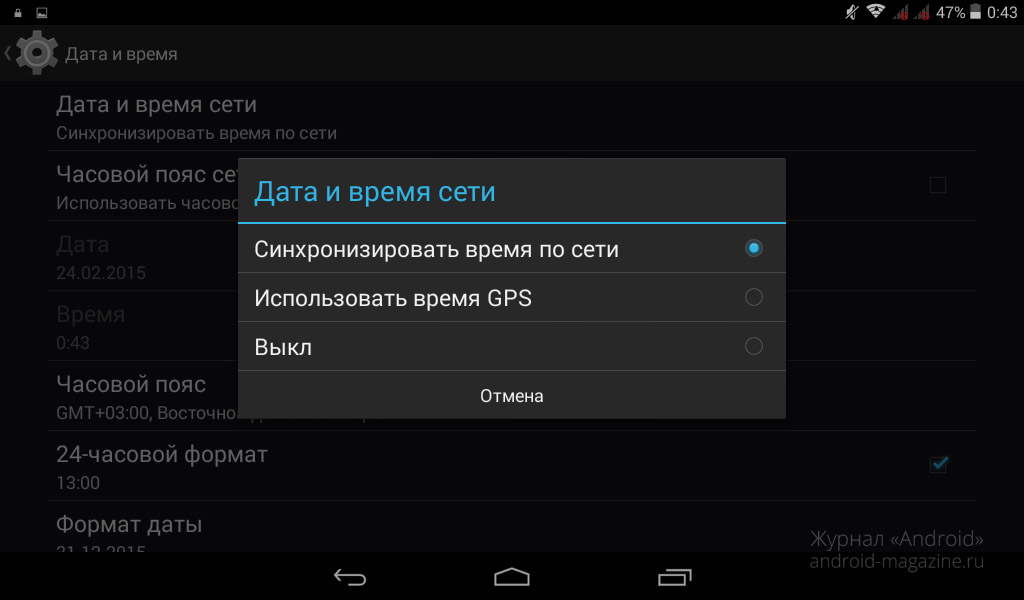 Медленнее, чем DejaCloud.
Медленнее, чем DejaCloud.
Шаги:
- Установите CompanionLink на свой ПК
- Установите DejaOffice на свои устройства
- Установить USB-синхронизацию
Руководства по установке:
Time & Chaos для Android с использованием USB
Time & Chaos для iPhone с использованием USB
DejaOffice Classroom
Синхронизация по Wi-Fi и Bluetooth
Как синхронизировать Time & Chaos с iPhone и Android с помощью синхронизации по Wi-Fi или Bluetooth
Преимущества: Безопасная синхронизация через локальный Wi-Fi или Bluetooth с вашим телефоном. Используйте DejaOffice в качестве посадочной площадки для данных Time & Chaos на Android. Контакты, Календарь, Задачи, Заметки.
Поддерживает одно устройство на профиль. Используйте CompanionLink Express или CompanionLink Pro для нескольких устройств. Вы можете использовать USB-синхронизацию на нескольких компьютерах (например, дома, на работе, на ноутбуке).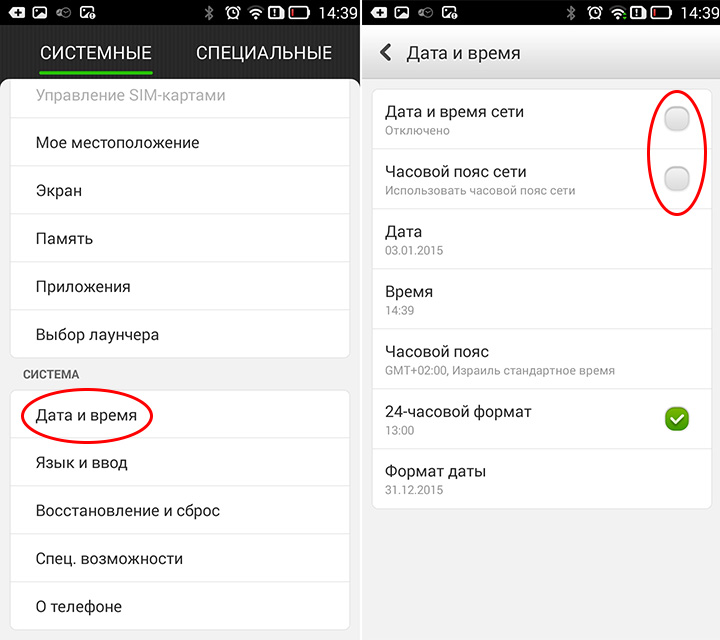 Полностью безопасный; никакие данные не хранятся в облаке.
Полностью безопасный; никакие данные не хранятся в облаке.
Недостатки: Для работы требуется USB-драйвер телефона на ПК. Медленнее, чем DejaCloud.
Шаги:
- Установите CompanionLink на свой ПК
- Установите DejaOffice на свои устройства
- Настройка синхронизации по Wi-Fi или Bluetooth
Руководство по установке:
Синхронизация по Wi-Fi с Android
Синхронизация по Wi-Fi с iPhone
DejaOffice Classroom
CompanionLink для Time and Chaos
Средняя оценка пользователя:
Средняя оценка: 4,85 из 5 на основе 633 отзывов.
Бесплатная 14-дневная пробная версия. Цена: 14,95 долларов США. Подписки на 3 месяца — 69,95 долларов США за разовую лицензию.
Получить CompanionLink Express
Купить Одноразовую лицензию$99.


Ваш комментарий будет первым